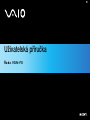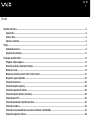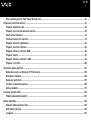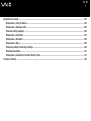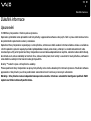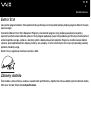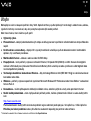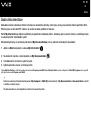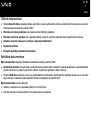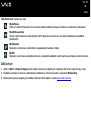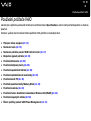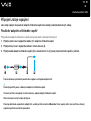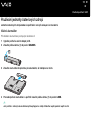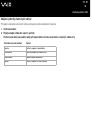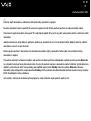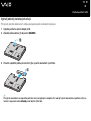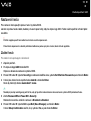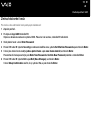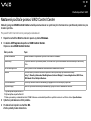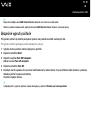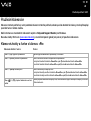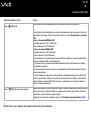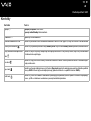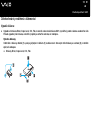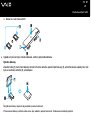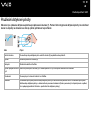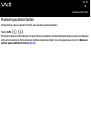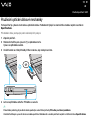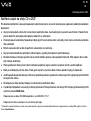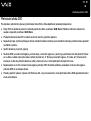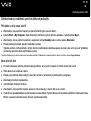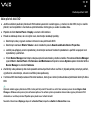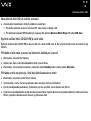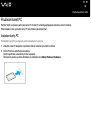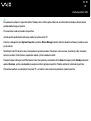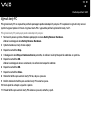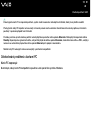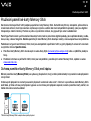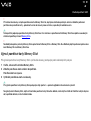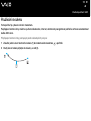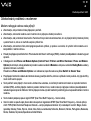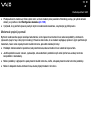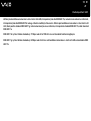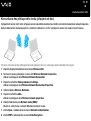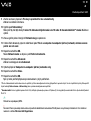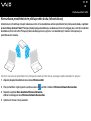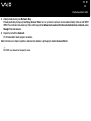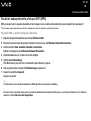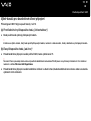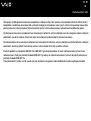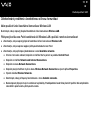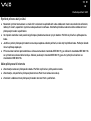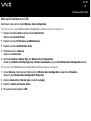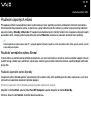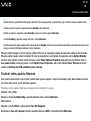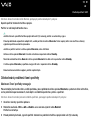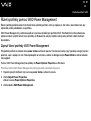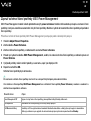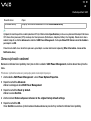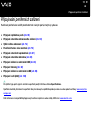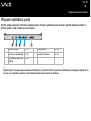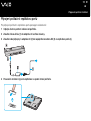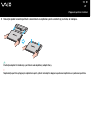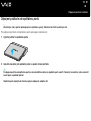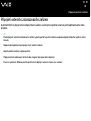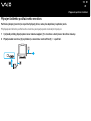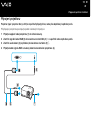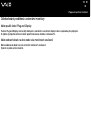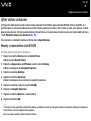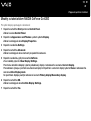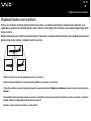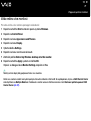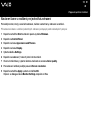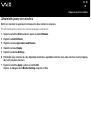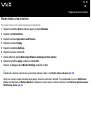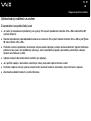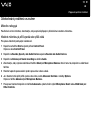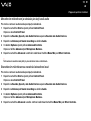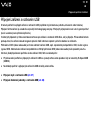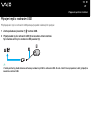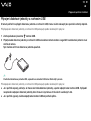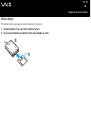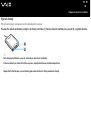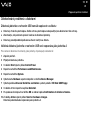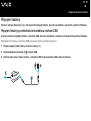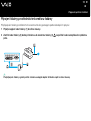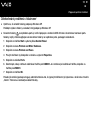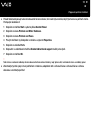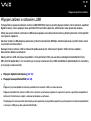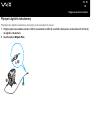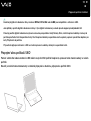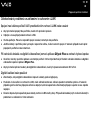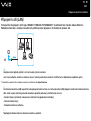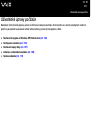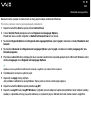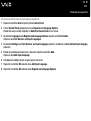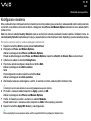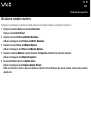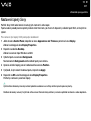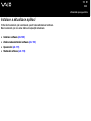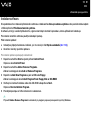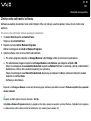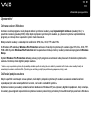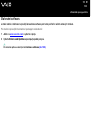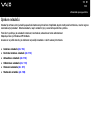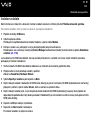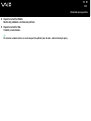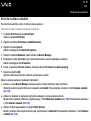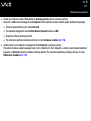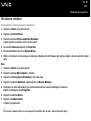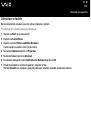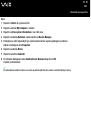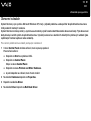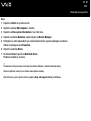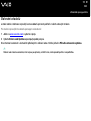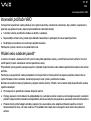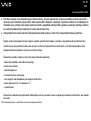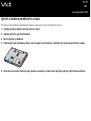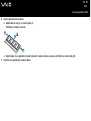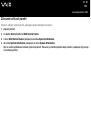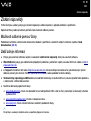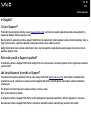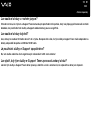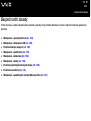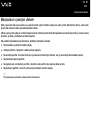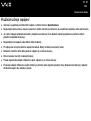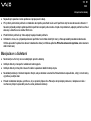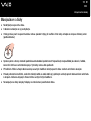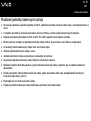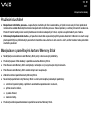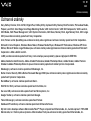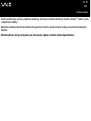2
nN
Obsah
Důležité informace.................................................................................................................................................................... 5
Upozornění.......................................................................................................................................................................... 5
E
NERGY STAR........................................................................................................................................................................ 6
Záznamy vlastníka .............................................................................................................................................................. 6
Vítejte......................................................................................................................................................................................... 7
Sada dokumentace............................................................................................................................................................. 8
Ergonomická pravidla....................................................................................................................................................... 11
Používání počítače VAIO ........................................................................................................................................................ 13
Připojení zdroje napájení.................................................................................................................................................. 14
Používání jednotky bateriových zdrojů............................................................................................................................ 15
Nastavení hesla................................................................................................................................................................. 19
Nastavení počítače pomocí VAIO Control Center........................................................................................................... 21
Bezpečné vypnutí počítače.............................................................................................................................................. 22
Používání klávesnice ........................................................................................................................................................ 23
Používání dotykové plochy .............................................................................................................................................. 28
Používání speciálních tlačítek.......................................................................................................................................... 29
Používání optické diskové mechaniky............................................................................................................................. 30
Používání karet PC ........................................................................................................................................................... 36
Používání paměťové karty Memory Stick........................................................................................................................ 40
Používání modemu ........................................................................................................................................................... 43
Používání funkce bezdrátové komunikace Wireless LAN (WLAN) ................................................................................. 46
Používání úsporných režimů ............................................................................................................................................ 58

3
nN
Řízení spotřeby pomocí VAIO Power Management........................................................................................................ 61
Připojování periferních zařízení.............................................................................................................................................. 64
Připojení replikátoru portů ............................................................................................................................................... 65
Připojení externího zobrazovacího zařízení..................................................................................................................... 69
Výběr režimu zobrazení .................................................................................................................................................... 74
Používání funkce více monitorů....................................................................................................................................... 76
Připojení externích reproduktorů ..................................................................................................................................... 81
Připojení externího mikrofonu.......................................................................................................................................... 83
Připojení zařízení s rozhraním USB.................................................................................................................................. 86
Připojení tiskárny .............................................................................................................................................................. 92
Připojení zařízení s rozhraním i.LINK ............................................................................................................................... 96
Připojení k síti (LAN) ....................................................................................................................................................... 100
Uživatelské úpravy počítače ................................................................................................................................................ 101
Nastavování jazyka ve Windows XP Professional ........................................................................................................ 102
Konfigurace modemu ..................................................................................................................................................... 105
Nastavení tapety Sony ................................................................................................................................................... 107
Instalace a aktualizace aplikací ..................................................................................................................................... 108
Správa ovladačů............................................................................................................................................................. 113
Inovování počítače VAIO ...................................................................................................................................................... 124
Přidání nebo odebrání paměti* ...................................................................................................................................... 124
Získání nápovědy.................................................................................................................................................................. 130
Možnosti odborné pomoci Sony.................................................................................................................................... 130
Další zdroje informací..................................................................................................................................................... 130
e-Support ........................................................................................................................................................................ 131

4
nN
Bezpečnostní zásady ........................................................................................................................................................... 133
Manipulace s pevným diskem........................................................................................................................................ 134
Manipulace s displejem LCD ......................................................................................................................................... 135
Používání zdroje napájení .............................................................................................................................................. 136
Manipulace s počítačem ................................................................................................................................................ 137
Manipulace s disketami.................................................................................................................................................. 138
Manipulace s disky......................................................................................................................................................... 139
Používání jednotky bateriových zdrojů.......................................................................................................................... 140
Používání sluchátek........................................................................................................................................................ 141
Manipulace s paměťovými kartami Memory Stick........................................................................................................ 141
Ochranné známky................................................................................................................................................................. 142

5
nN
Důležité informace
Důležité informace
Upozornění
© 2005 Sony Corporation. Všechna práva vyhrazena.
Kopírování, překládání nebo převádění celé této příručky a popsaného softwaru nebo jejich částí na jinou elektronickou formu
bez předchozího písemného svolení je zakázáno.
Společnost Sony Corporation neposkytuje na tuto příručku, software ani další uvedené informace žádnou záruku a na žádnou
z těchto položek výslovně neposkytuje žádné předpokládané záruky nebo záruky vztahující se k obchodovatelnosti nebo
vhodnosti pro určitý účel. Společnost Sony Corporation nenese žádnou odpovědnost za nepřímé, následné nebo zvláštní škody,
bez ohledu na to, zda se zakládají na trestném činu, smlouvě nebo jinak, které vznikly v souvislosti s touto příručkou, softwarem
nebo dalšími uvedenými informacemi nebo jejich použitím.
Značky ™ nebo ® nejsou v této příručce uváděny.
Právo společnosti Sony Corporation na úpravy této příručky nebo změnu obsažených informací vyhrazeno. Používání softwaru
popsaného v této příručce je určeno podmínkami samostatné licenční smlouvy s koncovým uživatelem.
Obrázky v této příručce nemusí odpovídat zakoupenému modelu. Informace o konkrétní konfiguraci počítače VAIO
najdete na tištěné stránce Specifications.

6
nN
Důležité informace
ENERGY STAR
Jako partner programu ENERGY STAR společnost Sony prohlašuje, že tento produkt splňuje předpisy programu ENERGY STAR pro
úsporu energie.
International E
NERGY STAR Office Equipment Program je mezinárodní program, který podporuje používání energeticky
úsporných počítačů a kancelářského vybavení. Tento program podporuje vývoj a šíření produktů, jejichž funkce umožňují účinně
snižovat spotřebu energie. Jedná se o otevřený systém s dobrovolnou účastí subjektů. Program je zaměřen na kancelářské
vybavení, jako například počítače, displeje, tiskárny, faxy a kopírky. V rámci účastnických zemí se pro tyto produkty používají
jednotné standardy a loga.
E
NERGY STAR je registrovaná ochranná známka v USA.
Záznamy vlastníka
Číslo modelu a sériové číslo je uvedeno na spodní části počítače Sony. Zapište tato čísla a uvádějte je při kontaktování služby
VAIO-Link. Viz také tištěná stránka Specifications.

7
nN
Vítejte
Vítejte
Blahopřejeme vám k zakoupení počítače Sony VAIO. Společnost Sony využila špičkových technologií v oblasti zvuku, obrazu,
výpočetní techniky a komunikací, aby vám poskytla nejmodernější osobní počítač.
Mezi hlavní funkce, které můžete využít, patří:
❑ Výjimečný výkon.
❑ Přenositelnost – nabíjecí jednotka bateriových zdrojů umožňuje pracovat s počítačem několik hodin bez zdroje střídavého
napětí.
❑ Kvalita obrazu a zvuku Sony – displej LCD s vysokým rozlišením umožňuje využívat dokonalé moderní multimediální
aplikace, hry a software pro zábavu.
❑ Multimediální funkce – zábava s audio a video CD/DVD disky.
❑ Propojitelnost – tento počítač je vybaven rozhraním Ethernet, Hi-Speed USB (USB2.0) a i.LINK. Obousměrné digitální
rozhraní i.LINK slouží pro výměnu dat. Paměťová karta Memory Stick umožňuje snadno vyměňovat a sdílet digitální data
mezi kompatibilními produkty.
❑ Technologie bezdrátové komunikace Wireless – díky technologii Wireless LAN (IEEE 802.11b/g) lze volně komunikovat
bez kabelů nebo drátů.
❑ Windows – počítač je vybaven operačním systémem Microsoft Windows XP Professional nebo Home Edition* s aktualizací
Service Pack 2.
❑ Komunikace – můžete přistupovat k oblíbeným službám online, odesílat a přijímat e-maily nebo procházet Internet.
❑ Skvělé služby zákazníkům – máte-li při používání počítače potíže, můžete vyhledat možné řešení na webu služby VAIO-
Link:
http://www.vaio-link.com
Před kontaktováním služby VAIO-Link zkuste problém nejprve odstranit podle pokynů v této příručce, v tištěné příručce
Příručka pro řešení problémů nebo v příručkách a souborech nápovědy pro periferie nebo software.
* V závislosti na modelu. Více informací naleznete na tištěném listu Specifications.

8
nN
Vítejte
Sada dokumentace
Sada dokumentace obsahuje tištěné informace a uživatelské příručky, které jsou určeny pro uživatele tohoto počítače VAIO.
Příručky jsou ve formátu PDF, takže si je můžete snadno prohlížet a tisknout.
Portál My Info Centre je dobrým začátkem pro používání notebooku VAIO - obsahuje úplný seznam všeho, co potřebujete pro
to, abyste počítač mohli dobře využít.
Uživatelské příručky se nacházejí pod ikonou My Documentation a lze je zobrazit následujícím způsobem:
1 Jděte na Start a klepněte na ikonu My Info Centre* .
2 Na obrázcích nahoře v okně klepněte na My Documentation .
3 V rozbalovacím seznamu si vyberte jazyk.
4 Vyberte příručku, kterou si chcete pročíst.
* Ikona My Info Centre je vidět až po ukončení nastavení Prepare your VAIO. Ikona My Info Centre je také k dispozici v Start/All Programs a lze ji použít
ještě před nastavením Prepare your VAIO.
✍
Ručně se můžete k příručkám dostat pomocí My Computer > VAIO (C:) (mechanika C) > My Documentation > Documentation a otevřít
si složku ve vašem jazyce.
Pro dokumentaci ke všem doplňkům můžete mít samostatný disk.

9
nN
Vítejte
Tištěná dokumentace
❑ Stránka Specifications obsahuje tabulku specifikací, seznam přiloženého softwaru, přehled všech konektorů a na druhé
straně postup pro nastavení počítače VAIO.
❑ Příručka pro řešení problémů, kde naleznete řešení běžných problémů.
❑ Příručka zotavením systému, kde v případě potřeby naleznete vysvětlení způsobu obnovy počítačového sytému.
❑ Záruka a Licenční smlouva na software s koncovým uživatelem
❑ Regulační příručka
❑ Průvodce pravidly bezdrátové komunikace
Netištěná dokumentace
My Documentation obsahuje následující uživatelské příručky k počítači VAIO:
❑ Uživatelská příručka (tato příručka) vysvětlujte funkce počítače VAIO v detailech, způsob bezpečného a důvěryhodného
použití těchto funkcí, připojení periferních zařízení, modernizaci počítače a další informace.
❑ Příručka VAIO Zone objasňuje cenné rysy mulimediálního portálu VAIO. Jestliže počítač obsahuje televizní tuner, naleznete
zde informace o sledování nebo nahrávání televizních programů na počítači VAIO.
My Documentation rovněž poskytuje:
❑ Soubory s elektronickou nápovědou týkající se čtení příruček.
❑ Důležité informace o tomto počítači ve formě poznámek a oznámení.

10
nN
Vítejte
V My Info Centre můžete také najít:
Další zdroje
1 Jděte na Start > Help and Support, kde získáte informace o podpoře pro notebooky VAIO a také zajímavé tipy a triky.
2 Podrobné informace o funkcích a odstraňování problémů se softwarem najdete v souborech Online Help.
3 Elektronické výukové programy pro oblíbený software VAIO najdete na webu www.club-vaio.com
.
My Software
Cítíte se kreativně? Klepnutím na tuto ikonu získáte přehled o dostupném softwaru a možnostech aktualizace.
My VAIO essentials
Chcete rozšířit možnosti svého počítače VAIO? Klepnutím na tuto ikonu si můžete prohlédnout kompatibilní
příslušenství.
My Websites
Klepnutím na tuto ikonu si prohlédnete nejpopulárnější webové stránky.
My ISP
Klepnutím na tuto ikonu vyhledáte informace o nejlepších nabídkách našich partnerů a přístupu do světa Internetu.

11
nN
Vítejte
Ergonomická pravidla
Tento počítač budete používat jako přenosné zařízení v různých prostředích. Při používání počítače v kanceláři i v terénu je třeba
v co největší míře dodržovat následující ergonomická pravidla:
❑ Poloha počítače – postavte počítač přímo před sebe (1). Při používání klávesnice, dotykové podložky nebo externí myši
udržujte předloktí vodorovně (2) a mějte zápěstí v neutrální, uvolněné poloze (3). Nadloktí nechte volně splývat podél těla.
Během práce s počítačem dělejte přestávky. Nadměrně dlouhé používání počítače může způsobit křeče svalů nebo šlach.
❑ Kancelářské vybavení a poloha – použijte židli s dobrou opěrou zad. Nastavte výšku židle tak, aby celá plocha chodidel
spočívala na podlaze. Pro zvýšení pohodlí lze použít opěrku chodidel. Seďte volně a vzpřímeně. Neohýbejte se dopředu ani
se nezaklánějte příliš dozadu.
❑ Úhel pohledu na displej počítače – pomocí funkce naklánění nastavte optimální polohu displeje. Správným nastavením
polohy lze snížit namáhání zraku a svalovou únavu. Rovněž nastavte jas zobrazení.

12
nN
Vítejte
❑
Osvětlení – umístěte počítač tak, aby se na displeji neodráželo světlo nebo záblesky z oken nebo osvětlení. Používejte
nepřímé osvětlení, světlo, které nevytváří na displeji jasná místa. Rovněž lze zakoupit příslušenství monitoru pro omezení
odraženého světla. Správné osvětlení zvyšuje pohodlí a efektivitu práce.
❑ Umístění externího monitoru – při používání externího monitoru jej umístěte do pohodlné sledovací vzdálenosti. Sedíte-li
před monitorem, musí se obrazovka nacházet v rovině očí nebo o něco níže.

13
nN
Používání počítače VAIO
Používání počítače VAIO
Jakmile jste si přečetli a porozuměli informacím na tištěné stránce Specifications, můžete začít počítač bezpečně a s důvěrou
používat.
Chcete-li využívat všech možností tohoto počítače VAIO, přečtěte si následující části.
❑ Připojení zdroje napájení (str. 14)
❑ Nastavení hesla (str. 19)
❑ Nastavení počítače pomocí VAIO Control Center (str. 21)
❑ Bezpečné vypnutí počítače (str. 22)
❑ Používání klávesnice (str. 23)
❑ Používání dotykové plochy (str. 28)
❑ Používání speciálních tlačítek (str. 29)
❑ Používání optické diskové mechaniky (str. 30)
❑ Používání karet PC (str. 36)
❑ Používání paměťové karty Memory Stick (str. 40)
❑ Používání modemu (str. 43)
❑ Používání funkce bezdrátové komunikace Wireless LAN (WLAN) (str. 46)
❑ Používání úsporných režimů (str. 58)
❑ Řízení spotřeby pomocí VAIO Power Management (str. 61)

14
nN
Používání počítače VAIO
Připojení zdroje napájení
Jako zdroj napájení lze používat adaptér střídavého napětí nebo nabíjecí jednotku bateriových zdrojů.
Používání adaptéru střídavého napětí
Při používání adaptéru střídavého napětí postupujte podle následujících pokynů:
1 Připojte jeden konec napájecího kabelu (1) k adaptéru střídavého napětí.
2 Připojte druhý konec napájecího kabelu k síťové zásuvce (2).
3 Připojte kabel adaptéru střídavého napětí (3) ke konektoru DC In (4) (vstup stejnosměrného napětí) v počítači.
!
Tvar konektoru pro přívod stejnosměrného napájení se liší podle adaptéru AC.
✍
Používejte počítač pouze s dodaným adaptérem střídavého napětí.
Chcete-li počítač zcela odpojit ze síťová zásuvky, odpojte adaptér střídavého napětí.
Síťové zásuvka musí být snadno přístupná.
Pokud po delší dobu nepoužíváte adaptér AC, uveďte počítač do režimu Hibernate. Tento úsporný režim vám ušetří čas strávený
vypínáním počítače normálním způsobem.

15
nN
Používání počítače VAIO
Používání jednotky bateriových zdrojů
Jednotka bateriových zdrojů dodaná s počítačem není při zakoupení zcela nabitá.
Vložení akumulátor
Při vkládání akumulátoru postupujte následovně:
1 Vypněte počítač a zavřete displej LCD.
2 Zasuňte páčku zámku (1) do pozice UNLOCK.
3 Zasuňte akumulátor do prostoru pro akumulátor, až zaklapne na místo.
4 Pro zabezpečení akumulátoru v počítači zasuňte páčku zámku (1) do pozice LOCK.
✍
Je-li počítač s vloženým akumulátorem přímo připojen ke zdroji střídavého napětí, používá napětí ze sítě.

16
nN
Používání počítače VAIO
Nabíjení jednotky bateriových zdrojů
Při nabíjení jednotky bateriových zdrojů postupujte podle následujících pokynů:
1 Vložte akumulátor.
2 Připojte adaptér střídavého napětí k počítači.
Počítač automaticky akumulátor nabíjí (při nabíjení bliká kontrolka akumulátoru v dvojitých záblescích).
Kontrolka stavu akumulátoru Význam
Zapnuto Počítač je napájen z akumulátoru.
Jedno bliknutí Napětí akumulátoru je nedostatečné.
Dvojité bliknutí Probíhá nabíjení akumulátoru.
Vypnuto Počítač je napájen ze síťové zásuvky.

17
nN
Používání počítače VAIO
✍
Pokud je napětí akumulátoru nedostatečné, blikají kontrolky akumulátoru i napájení.
Nechejte akumulátor vložený v počítači při současném napojení do sítě. Během používání počítače se bude akumulátor nabíjet.
Pokud úroveň napětí akumulátoru klesne pod 10%, buď připojte adaptér AC a nechte jej nabít, nebo vypněte počítač a vložte plně nabitý
akumulátor.
Jednotka bateriových zdrojů dodaná s počítačem představuje akumulátor Li-Ion, který lze kdykoli nabíjet. Nabíjení částečně vybitého
akumulátoru nemá vliv na jeho životnost.
Během napájení počítače z akumulátoru svítí kontrolka akumulátoru. Když je akumulátor takřka vybitý, začnou blikat kontrolky
akumulátoru i napájení.
Při používání některých softwarových aplikací nebo periferních zařízení počítač pravděpodobně nepřejde do režimu spánku Hibernate
ani v případě, že životnost akumulátoru bude nízká. Chcete-li při používání napájení z akumulátoru zabránit ztrátě dat, je třeba data často
ukládat a ručně aktivovat režim řízení spotřeby, jako například úsporný režim Standby nebo režim spánku Hibernate. Pokud se
akumulátor vybije, když počítač vstupuje do režimu Standby, ztratíte neuložená data. Návrat do předchozího pracovního stavu je nemožný.
Ztrátě dat předejdete častým ukládáním.
Je-li počítač s vloženým akumulátorem přímo připojen ke zdroji střídavého napětí, používá napětí ze sítě.

18
nN
Používání počítače VAIO
Vyjmutí jednotky bateriových zdrojů
Při vyjmutí jednotky bateriových zdrojů postupujte podle následujících pokynů:
1 Vypněte počítač a zavřete displej LCD.
2 Zasuňte páčku zámku (1) do pozice UNLOCK.
3 Posuňte a podržte páčku pro otevření (2) a vysuňte akumulátor z počítače.
✍
Při vyjmutí akumulátoru ze zapnutého počítače, který není připojen k adaptéru AC, nebo při vyjmutí akumulátoru z počítače, který se
nachází v úsporném režimu Standby, může dojít ke ztrátě dat.

19
nN
Používání počítače VAIO
Nastavení hesla
Pro nastavení hesla použijte jednu z funkcí systému BIOS.
Jakmile si jednou heslo zadáte, budete je muset napsat vždy, když se objeví logo VAIO. Takto můžete počítač ochránit před
zneužitím.
!
Počítač nepůjde spustit bez zadání hesla. Heslo nesmíte zapomenout.
Pokud heslo zapomenete a budete potřebovat odbornou pomoc pro jeho zrušení, bude účtován poplatek.
Zadání hesla
Pro zadání hesla postupujte následovně:
1 Zapněte počítač.
2 Po objevení loga VAIO stiskněte F2.
Objeví se obrazovka nastavení systému BIOS.
3 Pomocí < nebo , vyberte Security pro zobrazení dalšího okna, vyberte Set Machine Password a pak stiskněte Enter.
4 V okně pro vložení hesla zapište heslo dvakrát a stiskněte Enter.
Heslo by mělo být dlouhé maximálně 7 znaků.
✍
Následující postup nakonfiguruje počítač tak, aby při spuštění nebo zobrazení okna nastavení systému BIOS požadoval heslo.
5 Zvolte Password When Power ON v Security.
Stisknutím mezerníku změníte nastavení z Disabled na Enabled.
6 Pomocí < nebo , vyberte Exit a pak Exit (Save Changes); a stiskněte Enter.
V okně Setup Confirmation ověřte, že je vybráno Yes, a pak stiskněte Enter.

20
nN
Používání počítače VAIO
Změna/odstranění hesla
Pro změnu nebo odstranění hesla postupujte následovně:
1 Zapněte počítač.
2 Po objevení loga VAIO stiskněte F2.
Objeví se obrazovka nastavení systému BIOS. Pokud se tak nestane, stiskněte F2 několikrát.
3 Vlože platné heslo v okně Enter Password:
4 Pomocí < nebo , vyberte Security pro zobrazení dalšího okna, vyberte Set Machine Password a pak stiskněte Enter.
5 V okně pro vložení hesla zadejte jednou platné heslo a pak nové heslo dvakrát; a stiskněte Enter.
Pro odstranění hesla ponechejte pole Enter New Password a Confirm New Password prázdná a stiskněte Enter.
6 Pomocí < nebo , vyberte Exit a pak Exit (Save Changes); a stiskněte Enter.
V okně Setup Confirmation ověřte, že je vybráno Yes, a pak stiskněte Enter.
Stránka sa načítava...
Stránka sa načítava...
Stránka sa načítava...
Stránka sa načítava...
Stránka sa načítava...
Stránka sa načítava...
Stránka sa načítava...
Stránka sa načítava...
Stránka sa načítava...
Stránka sa načítava...
Stránka sa načítava...
Stránka sa načítava...
Stránka sa načítava...
Stránka sa načítava...
Stránka sa načítava...
Stránka sa načítava...
Stránka sa načítava...
Stránka sa načítava...
Stránka sa načítava...
Stránka sa načítava...
Stránka sa načítava...
Stránka sa načítava...
Stránka sa načítava...
Stránka sa načítava...
Stránka sa načítava...
Stránka sa načítava...
Stránka sa načítava...
Stránka sa načítava...
Stránka sa načítava...
Stránka sa načítava...
Stránka sa načítava...
Stránka sa načítava...
Stránka sa načítava...
Stránka sa načítava...
Stránka sa načítava...
Stránka sa načítava...
Stránka sa načítava...
Stránka sa načítava...
Stránka sa načítava...
Stránka sa načítava...
Stránka sa načítava...
Stránka sa načítava...
Stránka sa načítava...
Stránka sa načítava...
Stránka sa načítava...
Stránka sa načítava...
Stránka sa načítava...
Stránka sa načítava...
Stránka sa načítava...
Stránka sa načítava...
Stránka sa načítava...
Stránka sa načítava...
Stránka sa načítava...
Stránka sa načítava...
Stránka sa načítava...
Stránka sa načítava...
Stránka sa načítava...
Stránka sa načítava...
Stránka sa načítava...
Stránka sa načítava...
Stránka sa načítava...
Stránka sa načítava...
Stránka sa načítava...
Stránka sa načítava...
Stránka sa načítava...
Stránka sa načítava...
Stránka sa načítava...
Stránka sa načítava...
Stránka sa načítava...
Stránka sa načítava...
Stránka sa načítava...
Stránka sa načítava...
Stránka sa načítava...
Stránka sa načítava...
Stránka sa načítava...
Stránka sa načítava...
Stránka sa načítava...
Stránka sa načítava...
Stránka sa načítava...
Stránka sa načítava...
Stránka sa načítava...
Stránka sa načítava...
Stránka sa načítava...
Stránka sa načítava...
Stránka sa načítava...
Stránka sa načítava...
Stránka sa načítava...
Stránka sa načítava...
Stránka sa načítava...
Stránka sa načítava...
Stránka sa načítava...
Stránka sa načítava...
Stránka sa načítava...
Stránka sa načítava...
Stránka sa načítava...
Stránka sa načítava...
Stránka sa načítava...
Stránka sa načítava...
Stránka sa načítava...
Stránka sa načítava...
Stránka sa načítava...
Stránka sa načítava...
Stránka sa načítava...
Stránka sa načítava...
Stránka sa načítava...
Stránka sa načítava...
Stránka sa načítava...
Stránka sa načítava...
Stránka sa načítava...
Stránka sa načítava...
Stránka sa načítava...
Stránka sa načítava...
Stránka sa načítava...
Stránka sa načítava...
Stránka sa načítava...
Stránka sa načítava...
Stránka sa načítava...
Stránka sa načítava...
Stránka sa načítava...
Stránka sa načítava...
Stránka sa načítava...
Stránka sa načítava...
Stránka sa načítava...
-
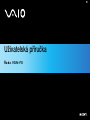 1
1
-
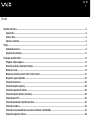 2
2
-
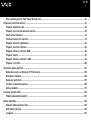 3
3
-
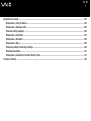 4
4
-
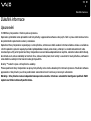 5
5
-
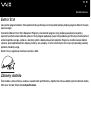 6
6
-
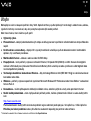 7
7
-
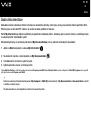 8
8
-
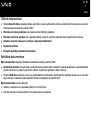 9
9
-
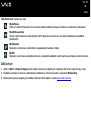 10
10
-
 11
11
-
 12
12
-
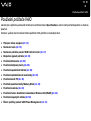 13
13
-
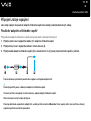 14
14
-
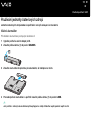 15
15
-
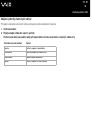 16
16
-
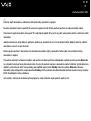 17
17
-
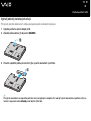 18
18
-
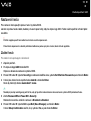 19
19
-
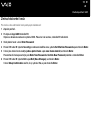 20
20
-
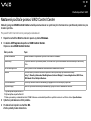 21
21
-
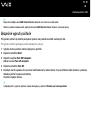 22
22
-
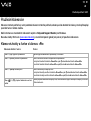 23
23
-
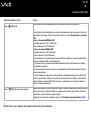 24
24
-
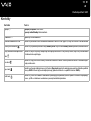 25
25
-
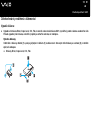 26
26
-
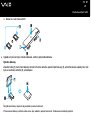 27
27
-
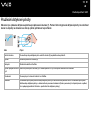 28
28
-
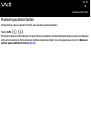 29
29
-
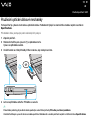 30
30
-
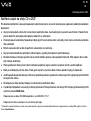 31
31
-
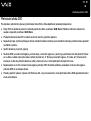 32
32
-
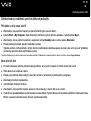 33
33
-
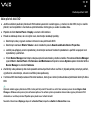 34
34
-
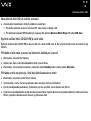 35
35
-
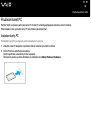 36
36
-
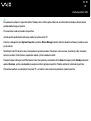 37
37
-
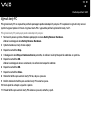 38
38
-
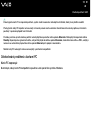 39
39
-
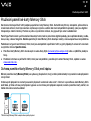 40
40
-
 41
41
-
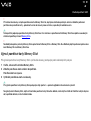 42
42
-
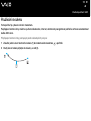 43
43
-
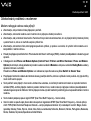 44
44
-
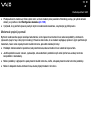 45
45
-
 46
46
-
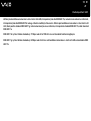 47
47
-
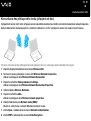 48
48
-
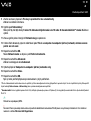 49
49
-
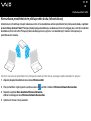 50
50
-
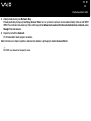 51
51
-
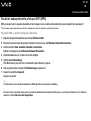 52
52
-
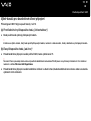 53
53
-
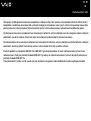 54
54
-
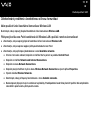 55
55
-
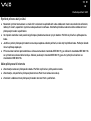 56
56
-
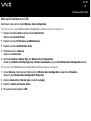 57
57
-
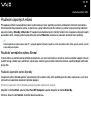 58
58
-
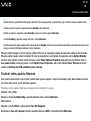 59
59
-
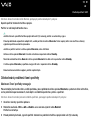 60
60
-
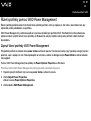 61
61
-
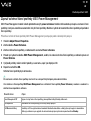 62
62
-
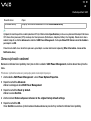 63
63
-
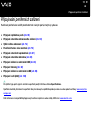 64
64
-
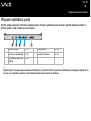 65
65
-
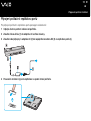 66
66
-
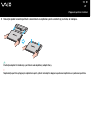 67
67
-
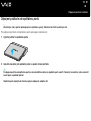 68
68
-
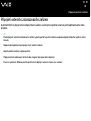 69
69
-
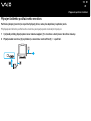 70
70
-
 71
71
-
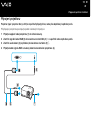 72
72
-
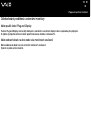 73
73
-
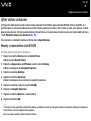 74
74
-
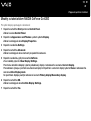 75
75
-
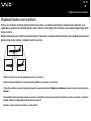 76
76
-
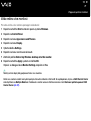 77
77
-
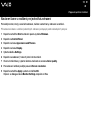 78
78
-
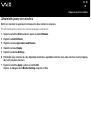 79
79
-
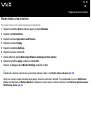 80
80
-
 81
81
-
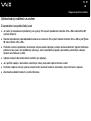 82
82
-
 83
83
-
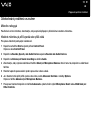 84
84
-
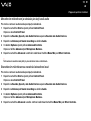 85
85
-
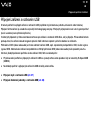 86
86
-
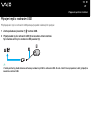 87
87
-
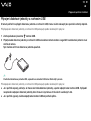 88
88
-
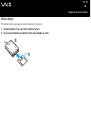 89
89
-
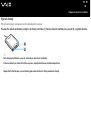 90
90
-
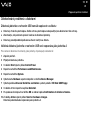 91
91
-
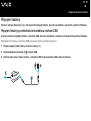 92
92
-
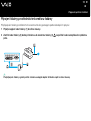 93
93
-
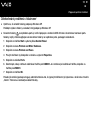 94
94
-
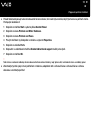 95
95
-
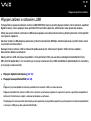 96
96
-
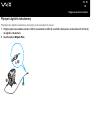 97
97
-
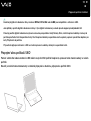 98
98
-
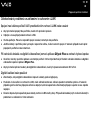 99
99
-
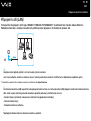 100
100
-
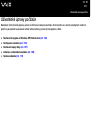 101
101
-
 102
102
-
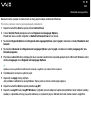 103
103
-
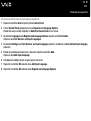 104
104
-
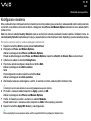 105
105
-
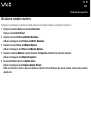 106
106
-
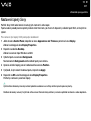 107
107
-
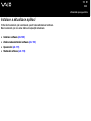 108
108
-
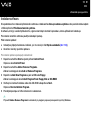 109
109
-
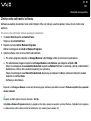 110
110
-
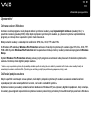 111
111
-
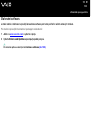 112
112
-
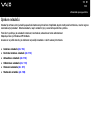 113
113
-
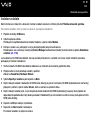 114
114
-
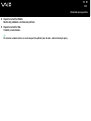 115
115
-
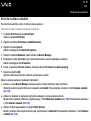 116
116
-
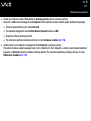 117
117
-
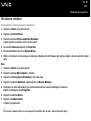 118
118
-
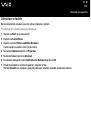 119
119
-
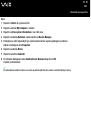 120
120
-
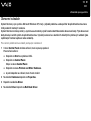 121
121
-
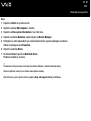 122
122
-
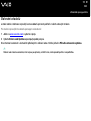 123
123
-
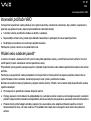 124
124
-
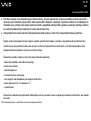 125
125
-
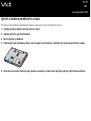 126
126
-
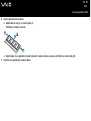 127
127
-
 128
128
-
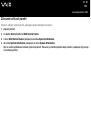 129
129
-
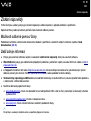 130
130
-
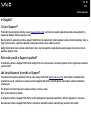 131
131
-
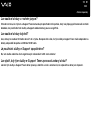 132
132
-
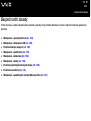 133
133
-
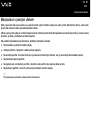 134
134
-
 135
135
-
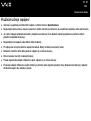 136
136
-
 137
137
-
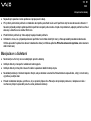 138
138
-
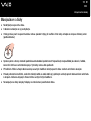 139
139
-
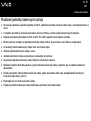 140
140
-
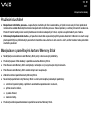 141
141
-
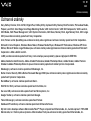 142
142
-
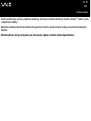 143
143
Sony VGN-FS115ZR Návod na používanie
- Typ
- Návod na používanie
- Tento návod je vhodný aj pre
Súvisiace články
-
Sony VGN-X505VP Návod na používanie
-
Sony VGN-S1VP Návod na používanie
-
Sony VGN-S3VP Návod na používanie
-
Sony VGN-N11S Návod na používanie
-
Sony VGN-TX3XRP Návod na používanie
-
Sony VGN-FS415M Návod na používanie
-
Sony VGN-TX2HP Návod na používanie
-
Sony VGN-FS515E Návod na používanie
-
Sony VGN-SZ2M Návod na používanie
-
Sony VGN-UX1XN Návod na používanie